O tomto programe
Find.coinup.org je sporné webové stránky, ktoré sa stanú domovskú stránku, ak máte určité nainštalovaný prehliadač únosca. CoinUp je inzerovaný ako platforma, ktorá vám pomôže získať zadarmo mena pre hry. To môže zdať ako aplikácia záujemcov hry nájdu užitočné. Vraj funguje tak je vytvoriť účet, Stiahnuť rozšírenia, vyhľadávanie na webe a Sledujte videá zbierať mince a potom výmenou týchto mincí do hernej meny podľa vášho výberu.
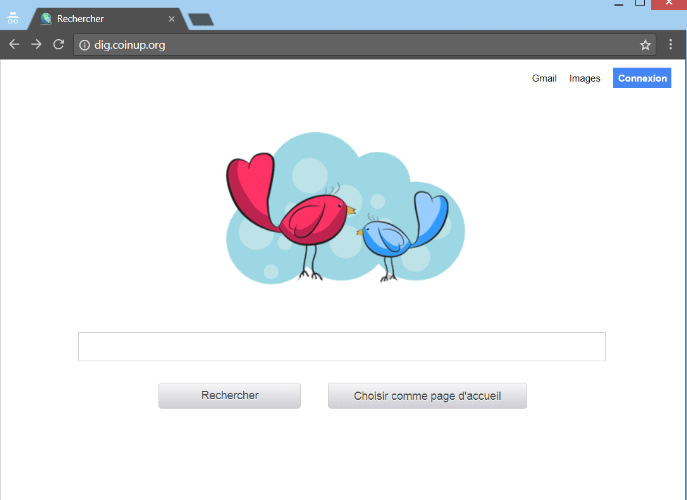
Takže ak máte nainštalované rozšírenie, ste mohol urobiť to sami. Je dôvod, prečo čítate túto sa však pravdepodobne pretože zrazu zistíte, že váš prehliadač nakladaní podivné stránky ako vašu domovskú stránku. Ak si nepamätáte, inštaláciou, možno ste zadali spolu s ostatnými programami v čo je známe ako bundling method. Vysvetlíme podrobne ďalej na v tejto správe, ale rozšírenie by bol pripojený na iný program ste nainštalovali, a ste si nevšimol. Tento happensbecause pomerne často pripojené programy sú skryté.
Prehliadač únoscov nie sú škodlivé programy, ani oni priamo poškodiť počítač. Však hneď zistíte, že vaša domovská stránka zmenila a už nemôžete vrátiť. Budete tiež odporúča použiť vyhľadávací nástroj, ktorý môže vložiť sponzorovaného obsahu do výsledkov s cieľom presmerovať na konkrétne webové stránky. Tieto webové stránky zarábať príjmy z prevádzky, čo je dôvod, prečo ste viedol k nim. Presmerovanie sú nielen otravné, ale oni môžu tiež byť nebezpečné, ako stránky by mohli byť vedení k nie sú nevyhnutne ako bezpečné. Mohol byť hosting malware, ktoré by mohli viesť k závažnej infekcie na vašom počítači. Preto, ak si nepamätáte, inštaláciou, odstrániť Find.coinup.org.
Ako nainštalovať prehliadač únoscov?
V mnohých prípadoch používatelia nainštalovať únoscovia sami, myslel, že oni sú užitočné programy. Avšak, častokrát, inštalácia deje bez užívatelia si uvedomil, čo sa deje. Metódu viazaného predaja umožňuje nežiaduce programy ako únoscov a adware pripevniť na legitímne freeware ako ďalšie ponuky. Ponuky sú vopred, čo znamená, že sú nastavené na nainštalovať po boku. Sú aj skryté, čo je dôvod, prečo toľko používateľov skončí ich inštalácie. Zabrániť tomuto nestalo, všetci používatelia potrebujú urobiť je použiť rozšírené (vlastné) nastavenie počas inštalácie freeware. Tieto nastavenia zviditeľniť všetky ponuky a umožňujú používateľom možnosť zrušiť ich. Ak používateľ unchecks položky, položka je zabrániť inštalácii. To sa môže zdať, akoby niektoré z týchto položiek sú veľmi užitočné, ale to je zriedka vlastne veci. Ak uvažujete o tom, čo jeden z nich nainštalovať, odporúčame vám najprv pozorne pozrieť sa do neho. Vážne malware sa nešíri prostredníctvom viazaného predaja metódu tak šance na získanie niečo nebezpečné sú veľmi nízke, ale na infekcie, ktoré si môžete vyzdvihnúť sú veľmi nepríjemný zaoberať. Preto je najlepšie zabrániť ich montáž od samého začiatku.
Mali by ste odstrániť Find.coinup.org?
Ak ste náhle nájsť stránky zaťaženie ako svoju domovskú stránku, nesnažte sa ho zmeniť späť, ako to bude k ničomu. Keď únoscovia zmenili nastavenia prehliadača, sú nezvratné, kým únosca je prítomný. Zmeny môžu tiež ovplyvniť všetkých hlavných prehliadače, vrátane Internet Explorer, Google Chrome a Mozilla Firefox. Webové stránky je veľmi jednoduchý, má len vyhľadávacieho poľa s žiadne obrázky. Ak vykonáte vyhľadávania, si všimnete, že veľa výsledky vyhľadávania sú reklamy. Neodporúčame, kliknutím na ne od nielen oni nenašli čo ste hľadali, môže tiež viesť k nebezpečné stránky. Môžete skončiť na mieste, ktoré skrýva malware alebo sa snaží podvod/trik vás. Prechádza výsledkov môže byť docela nepríjemné rovnako, ako budete musieť skontrolovať, či to povedie k legitímne webové lokality. Tie stránky, ktoré únoscami cieľ presmerovať vás sú cieľom získať príjmy, takže neexistujú žiadne dôvody, prečo by ste mali ísť tam.
Prehliadač únoscov sú známe zbierať všetky druhy informácií o svojich užívateľoch, a Find.coinup.org nie je žiadnou výnimkou. Ak si prečítať zásady ochrany osobných údajov (which you should always do), si všimnete, že výslovne hovorí, že bude zhromažďovať osobné údaje “môžete byť požiadaní zdieľať informácie, ktoré identifikuje vás osobne vrátane e-mailovej adresy, Facebook účty, ktoré môžu byť použité na identifikovanie, kontaktovanie alebo vyhľadanie vás “. Bude tiež zhromažďovať informácie, ako sú IP adresy, prehliadač dát, atď. Ak únosca sa náhle objavil odnikiaľ, by ste určite nemali dovoliť to zbierať akékoľvek informácie o vás. Namiesto toho by ste mali odinštalovať Find.coinup.org.
odstránenie Find.coinup.org
Nie všetky anti-spyware softvér detekuje únosca, takže budete musieť urobiť nejaké nákupy v okolí, ak chcete automaticky odstrániť Find.coinup.org. V opačnom prípade budete musieť urobiť ručne. To nie je zložitý proces, a budeme poskytovať pokyny, ktoré vám pomôžu. Postupujte opatrne, a mali by ste byť schopní zbaviť. Akonáhle únosca je preč, môžete ísť späť zmeniť nastavenia vášho prehliadača.
Offers
Stiahnuť nástroj pre odstránenieto scan for Find.coinup.orgUse our recommended removal tool to scan for Find.coinup.org. Trial version of provides detection of computer threats like Find.coinup.org and assists in its removal for FREE. You can delete detected registry entries, files and processes yourself or purchase a full version.
More information about SpyWarrior and Uninstall Instructions. Please review SpyWarrior EULA and Privacy Policy. SpyWarrior scanner is free. If it detects a malware, purchase its full version to remove it.

Prezrite si Podrobnosti WiperSoft WiperSoft je bezpečnostný nástroj, ktorý poskytuje real-time zabezpečenia pred možnými hrozbami. Dnes mnohí používatelia majú tendenciu stiahnuť softvér ...
Na stiahnutie|viac


Je MacKeeper vírus?MacKeeper nie je vírus, ani je to podvod. I keď existujú rôzne názory na program na internete, veľa ľudí, ktorí nenávidia tak notoricky program nikdy používal to, a sú ...
Na stiahnutie|viac


Kým tvorcovia MalwareBytes anti-malware nebol v tejto činnosti dlho, robia sa na to s ich nadšenie prístup. Štatistiky z týchto stránok ako CNET ukazuje, že bezpečnostný nástroj je jedným ...
Na stiahnutie|viac
Quick Menu
krok 1. Odinštalovať Find.coinup.org a súvisiace programy.
Odstrániť Find.coinup.org z Windows 8
Pravým-kliknite v ľavom dolnom rohu obrazovky. Akonáhle rýchly prístup Menu sa objaví, vyberte Ovládací Panel Vyberte programy a funkcie a vyberte odinštalovať softvér.


Odinštalovať Find.coinup.org z Windows 7
Kliknite na tlačidlo Start → Control Panel → Programs and Features → Uninstall a program.


Odstrániť Find.coinup.org z Windows XP
Kliknite na Start → Settings → Control Panel. Vyhľadajte a kliknite na tlačidlo → Add or Remove Programs.


Odstrániť Find.coinup.org z Mac OS X
Kliknite na tlačidlo prejsť v hornej ľavej časti obrazovky a vyberte aplikácie. Vyberte priečinok s aplikáciami a vyhľadať Find.coinup.org alebo iné podozrivé softvér. Teraz kliknite pravým tlačidlom na každú z týchto položiek a vyberte položku presunúť do koša, potom vpravo kliknite na ikonu koša a vyberte položku Vyprázdniť kôš.


krok 2. Odstrániť Find.coinup.org z vášho prehliadača
Ukončiť nechcené rozšírenia programu Internet Explorer
- Kliknite na ikonu ozubeného kolesa a prejdite na spravovať doplnky.


- Vyberte panely s nástrojmi a rozšírenia a odstrániť všetky podozrivé položky (okrem Microsoft, Yahoo, Google, Oracle alebo Adobe)


- Ponechajte okno.
Zmena domovskej stránky programu Internet Explorer sa zmenil vírus:
- Kliknite na ikonu ozubeného kolesa (ponuka) na pravom hornom rohu vášho prehliadača a kliknite na položku Možnosti siete Internet.


- Vo všeobecnosti kartu odstrániť škodlivé URL a zadajte vhodnejšie doménové meno. Stlačte tlačidlo Apply pre uloženie zmien.


Obnovenie prehliadača
- Kliknite na ikonu ozubeného kolesa a presunúť do možnosti internetu.


- Otvorte kartu Spresnenie a stlačte tlačidlo Reset.


- Vyberte odstrániť osobné nastavenia a vyberte obnoviť jeden viac času.


- Ťuknite na položku Zavrieť a nechať váš prehliadač.


- Ak ste neboli schopní obnoviť nastavenia svojho prehliadača, zamestnávať renomovanej anti-malware a skenovať celý počítač s ním.
Vymazať Find.coinup.org z Google Chrome
- Prístup k ponuke (pravom hornom rohu okna) a vyberte nastavenia.


- Vyberte rozšírenia.


- Odstránenie podozrivých prípon zo zoznamu kliknutím na položku kôš vedľa nich.


- Ak si nie ste istí, ktoré rozšírenia odstrániť, môžete ich dočasne vypnúť.


Reset Google Chrome domovskú stránku a predvolený vyhľadávač Ak bolo únosca vírusom
- Stlačením na ikonu ponuky a kliknutím na tlačidlo nastavenia.


- Pozrite sa na "Otvoriť konkrétnu stránku" alebo "Nastavenie strany" pod "na štarte" možnosť a kliknite na nastavenie stránky.


- V inom okne odstrániť škodlivý Hľadať stránky a zadať ten, ktorý chcete použiť ako domovskú stránku.


- V časti Hľadať vyberte spravovať vyhľadávače. Keď vo vyhľadávačoch..., odstrániť škodlivý Hľadať webové stránky. Ponechajte len Google, alebo vaše preferované vyhľadávací názov.




Obnovenie prehliadača
- Ak prehliadač stále nefunguje ako si prajete, môžete obnoviť jeho nastavenia.
- Otvorte menu a prejdite na nastavenia.


- Stlačte tlačidlo Reset na konci stránky.


- Ťuknite na položku Reset tlačidlo ešte raz do poľa potvrdenie.


- Ak nemôžete obnoviť nastavenia, nákup legitímne anti-malware a scan vášho PC.
Odstrániť Find.coinup.org z Mozilla Firefox
- V pravom hornom rohu obrazovky, stlačte menu a vyberte položku Doplnky (alebo kliknite Ctrl + Shift + A súčasne).


- Premiestniť do zoznamu prípon a doplnky a odinštalovať všetky neznáme a podozrivé položky.


Mozilla Firefox homepage zmeniť, ak to bolo menene vírus:
- Klepnite na menu (v pravom hornom rohu), vyberte položku Možnosti.


- Na karte Všeobecné odstráňte škodlivých URL a zadať vhodnejšie webové stránky alebo kliknite na tlačidlo Obnoviť predvolené.


- Stlačením OK uložte tieto zmeny.
Obnovenie prehliadača
- Otvorte menu a kliknite na tlačidlo Pomocník.


- Vyberte informácie o riešení problémov.


- Stlačte obnoviť Firefox.


- V dialógovom okne potvrdenia kliknite na tlačidlo Obnoviť Firefox raz.


- Ak ste schopní obnoviť Mozilla Firefox, prehľadať celý počítač s dôveryhodné anti-malware.
Odinštalovať Find.coinup.org zo Safari (Mac OS X)
- Prístup do ponuky.
- Vybrať predvoľby.


- Prejdite na kartu rozšírenia.


- Kliknite na tlačidlo odinštalovať vedľa nežiaduce Find.coinup.org a zbaviť všetky ostatné neznáme položky rovnako. Ak si nie ste istí, či rozšírenie je spoľahlivá, alebo nie, jednoducho zrušte začiarknutie políčka Povoliť na dočasné vypnutie.
- Reštartujte Safari.
Obnovenie prehliadača
- Klepnite na ikonu ponuky a vyberte položku Reset Safari.


- Vybrať možnosti, ktoré chcete obnoviť (často všetky z nich sú vopred) a stlačte tlačidlo Reset.


- Ak nemôžete obnoviť prehliadač, skenovať celý PC s autentické malware odobratie softvéru.
Site Disclaimer
2-remove-virus.com is not sponsored, owned, affiliated, or linked to malware developers or distributors that are referenced in this article. The article does not promote or endorse any type of malware. We aim at providing useful information that will help computer users to detect and eliminate the unwanted malicious programs from their computers. This can be done manually by following the instructions presented in the article or automatically by implementing the suggested anti-malware tools.
The article is only meant to be used for educational purposes. If you follow the instructions given in the article, you agree to be contracted by the disclaimer. We do not guarantee that the artcile will present you with a solution that removes the malign threats completely. Malware changes constantly, which is why, in some cases, it may be difficult to clean the computer fully by using only the manual removal instructions.
